王者荣耀如何调整视角自动切换大小?拯救者电脑关机没反应怎么办?
33
2024-07-14
U盘是我们常用的存储设备之一,但有时候我们可能会遇到这样的问题:可以看到文件,但无法打开。这个问题可能会给我们的工作和生活带来不便。本文将提供一些解决方法,帮助你处理这个困扰。
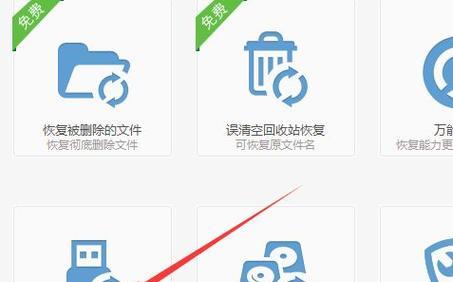
检查U盘连接状态
首先要确保U盘已经正确连接到电脑上,并且没有松动。在确保连接正常的情况下,我们可以尝试重新插拔U盘,看是否能够解决文件打不开的问题。
尝试在其他电脑上打开文件
如果在当前电脑上无法打开U盘文件,可以尝试将U盘连接到其他电脑上,看是否能够正常打开。如果在其他电脑上可以打开文件,那么问题可能出在当前电脑上,需要进一步排查。
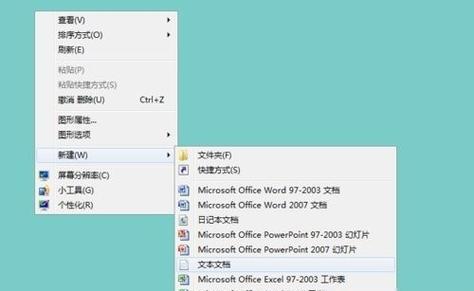
检查U盘文件系统
U盘的文件系统可能会受到损坏,导致无法正常打开文件。我们可以通过以下步骤来检查和修复U盘文件系统:
1.在文件资源管理器中右键点击U盘,选择“属性”。
2.在属性窗口中选择“工具”选项卡,点击“检查”按钮。
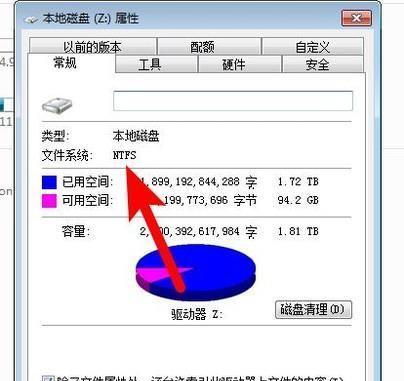
3.根据系统提示完成文件系统的检查和修复。
使用文件恢复软件
如果U盘文件系统已经严重损坏,我们可以尝试使用一些文件恢复软件来恢复文件。这些软件可以帮助我们从受损的U盘中恢复出我们需要的文件。
尝试复制文件
有时候,U盘中的某个文件可能会损坏,导致无法打开。我们可以尝试将这个文件复制到其他地方,看是否能够打开复制后的文件。如果可以打开复制后的文件,说明原文件已经损坏,我们可以尝试使用其他方法修复或替换该文件。
清理U盘病毒
U盘中的病毒也可能导致文件无法正常打开。我们可以使用杀毒软件对U盘进行全盘扫描,并清除病毒。扫描完成后,尝试重新打开文件。
更新U盘驱动程序
U盘驱动程序过时也可能导致文件无法打开。我们可以在设备管理器中找到U盘,并尝试更新其驱动程序。更新驱动程序后,再次尝试打开文件。
使用U盘修复工具
一些U盘生产厂商提供了专门的修复工具,可以帮助我们修复U盘中的问题。我们可以在厂商官网上找到并下载这些工具,然后按照说明进行修复操作。
尝试使用其他文件查看工具
有时候,我们打开U盘文件的默认程序可能无法正常工作,导致文件无法打开。我们可以尝试使用其他文件查看工具来打开文件,比如更全能的第三方软件。
将文件转换为其他格式
如果无法直接打开文件,我们可以尝试将其转换为其他格式。比如,将文档转换为PDF格式或将图像转换为其他常用格式。通过转换,我们可以尝试打开文件或者使用其他程序打开文件。
备份重要数据
在处理U盘文件打不开问题的过程中,有可能会导致文件丢失或损坏。在进行任何操作之前,我们建议先备份U盘中重要的数据,以防万一。
寻求专业帮助
如果经过多种方法仍无法解决问题,我们可以寻求专业的技术支持或咨询,比如联系U盘生产厂商或找到专业的数据恢复机构来解决问题。
综合使用多种方法
根据具体情况,我们可以综合运用多种方法来处理U盘文件打不开的问题。不同的方法可能适用于不同的情况,我们可以根据具体情况灵活选择。
避免类似问题的发生
为了避免U盘文件打不开的问题,我们应该养成良好的使用习惯,比如安全拔出U盘、定期检查和维护U盘等。
虽然U盘文件打不开的问题可能会让人困扰,但通过逐步排查和尝试各种方法,我们往往可以解决这个问题。无论是检查连接状态、修复文件系统还是尝试其他工具,我们应该根据具体情况选择合适的方法,并且要记得备份重要数据,以防万一。最重要的是,我们应该保持耐心和细心,相信问题一定会得到解决。
版权声明:本文内容由互联网用户自发贡献,该文观点仅代表作者本人。本站仅提供信息存储空间服务,不拥有所有权,不承担相关法律责任。如发现本站有涉嫌抄袭侵权/违法违规的内容, 请发送邮件至 3561739510@qq.com 举报,一经查实,本站将立刻删除。